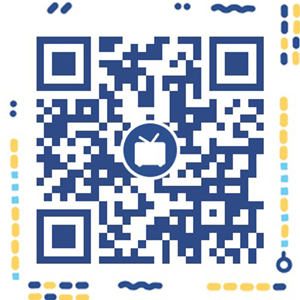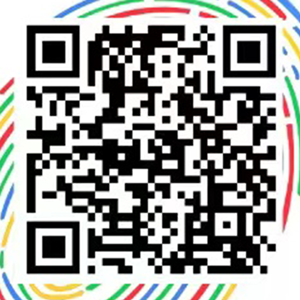一、门户网站访问地址
网站前台://www.yongbetter.com
网站后台://www.yongbetter.com/manage/
二、添加文章
1、首先要登录后台,录入管理员给您分配的用户名和密码,通过//www.yongbetter.com/manange/ 就可以打开网站登录页面(您在家里是打不开的):
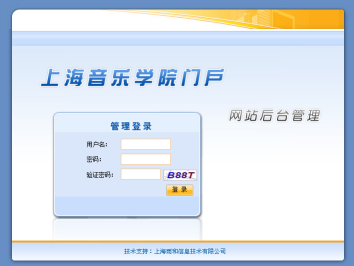
2、进入后台之后,您可能会看到一个另外弹出的空白页面,不用管它,关闭即可。然后您会看到后台管理的页面。
首先是“欢迎”,您在这里可以看到管理发的公告、编审任务、以及最新发布的文章。这个页面主要是提示网站最新的发布信息情况,一般用户可以不用了解,可以点“内容管理”直接进入下一步。
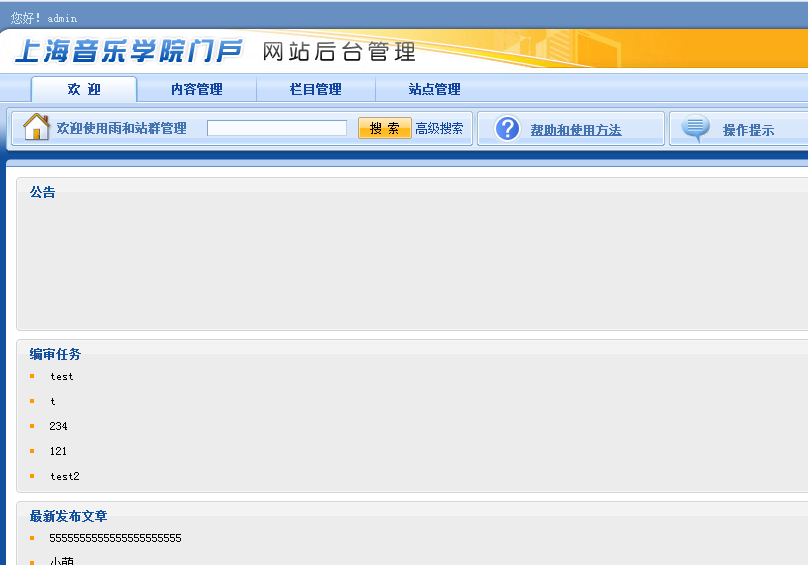
3、点击顶部功能标签中的“内容管理”,您会看到内容管理页面:
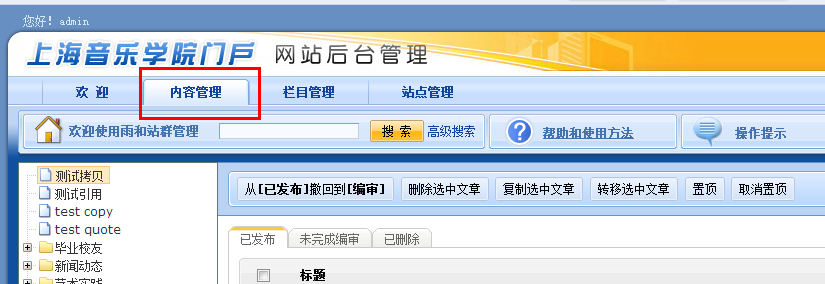
左侧会有一个导航,这里显示的是您有权限进行管理的栏目,选择您要维护的栏目,假设您具备“学院新闻”栏目的维护权限,点选该栏目之后您会看到如下维护页面:
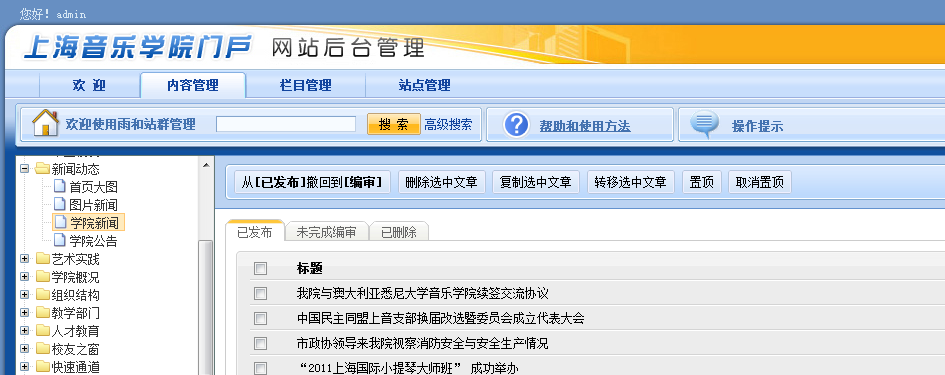
在这个界面中新增文章,可为什么找不到“新增”文章的按钮呢?我们先认识一下文章的几种状态:已发布、未完成编审、已删除。见下图:

目前我们处于查看“已发布”文章的标签里,这里放的都是发布成功的文章,是没有“新增”一篇文章的按钮的。我们点击“未完成编审”标签,您会看到标签上部的工具栏发生了变化:
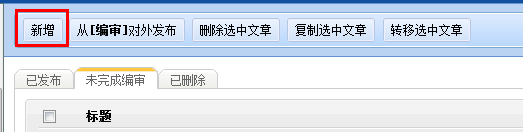
4、新增文章
点击新增,就会进入到文章编辑页了。可以在这里录入文章。标题尽量简短。编辑器是类office编辑器。
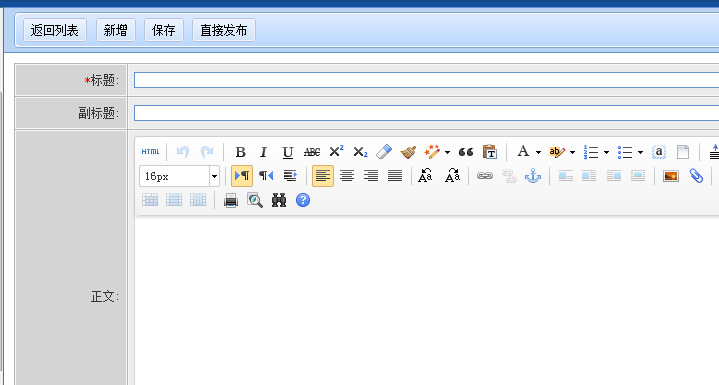
编辑好文章之后,点击“保存”,系统会把文章保存到服务器,并自动清空各个编辑框,以便您继续新增文章。如果所有文章都已经录入完毕,则可以点击“返回列表”(注意,没有保存就点“返回列表”会丢失目前正在编辑的文章),返回到“未完成编审”标签页后,可进行发布操作。
如果还需要修改某些文章,在“未完成编审”列表中找到他,点击标题即可再次进入编辑状态,编辑好之后保存即可。
“直接发布”按钮只有在您同时具备编辑和审核权限时才会出现。点击它意味着您目前编辑的文章会直接被发布到前台,不需要再进行审核了。
5、发布文章
在“未完成编审”列表中,勾选要发布的文章,然后点击工具栏上的“从[编审]对外发布”即可发布到网站上;

您没有找到从[编审]对外发布”按钮?那是您没有文章审核的权限。如果需要审核权限,请联系学院宣传部。
三、撤回并修改文章
我们经常会碰到文章发布到网站上之后发现有些错误要修改,需要撤回再次编辑。系统规定,只有在“未完成编审”状态的文章才能被编辑,所以需要先改变文章状态。操作步骤如下:
1、在“已发布”标签中找到需要撤回的文章,勾选它。
2、点击工具栏上的“从[已发布]撤回到[编审]”,被选中的文章就会从网站上撤下来,并被转移到了“未完成编审”标签中。您可以在那里编辑它,再次发布。
注意:您撤回修改并再次发布后,有时您看到网站上却还是没有修改的文章,那是浏览器缓存的原因,请清空浏览器缓存后刷新页面即可。
此项操作需要具有审批权限的用户才能将已发布的文章撤回。
四、删除文章
不管是已发布文章还是处于编审状态的文章都可以删除。找到需要删除的文章,勾选中之后点击工具栏“删除选中文章”即可。被删除的文章会被放置在“已删除”列表中,您可以随时恢复。
注:删除在已发布状态下的文章,需要具有审批权限的用户才可以执行删除操作;删除在编辑状态下的文章,普通用户也可以执行删除操作。
五、复制推送文章
复制推送“已发布”状态的文章操作需要领导操作权限的用户才可以操作,复制“未发布”的文章普通权限用户也可以操作。无论是“已发布”状态文章还是“未发布”状态文章复制到目标栏目都是未发布状态,需要审核通过后才对外发布。在网站维护过程中,可能会碰到同样的文章需要发布到不同的栏目的情况,或者维护的内容需要推送到“学院新闻”中,您可以通过文章复制来快速实现:选中要复制的一篇或多篇文章,点击工具栏“复制选中文章”,选择目标栏目(即希望复制到哪个栏目下),按下面操作即可。
1.勾选需要复制的文章,点击复制选中文章
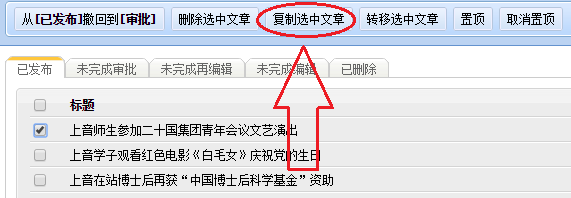
2.选择要复制到哪个栏目,点击确定
例如将‘信息速递’下的文章复制到‘学院新闻’下,如下操作所示,先选择栏目层级,在对应的层级下在目标栏目选择框中找到对应的栏目,例如‘选择2层栏目’找到‘新闻动态’栏目下的子栏目‘学院新闻’,点击确定
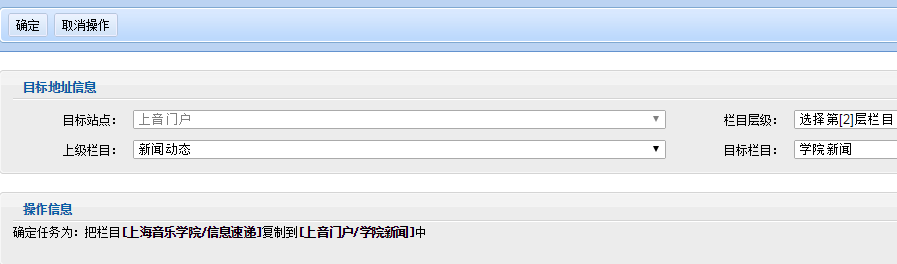
3.然后点击该页面右下角的‘设置字段匹配’

点击‘设置字段匹配’后会在页面下出现如下字段对应信息,不需要修改。
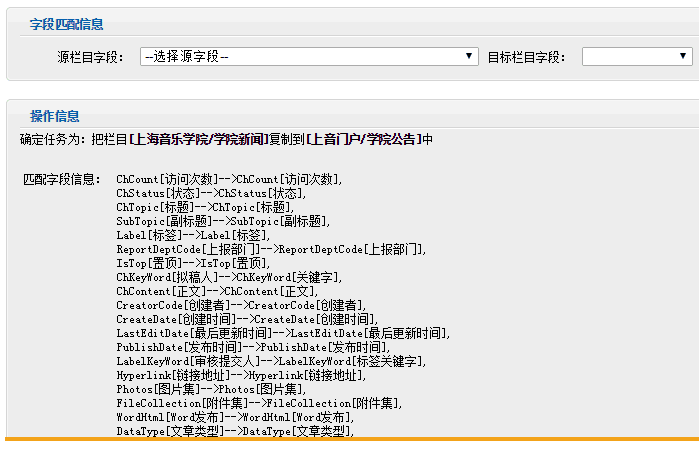
4、然后点击‘确定’
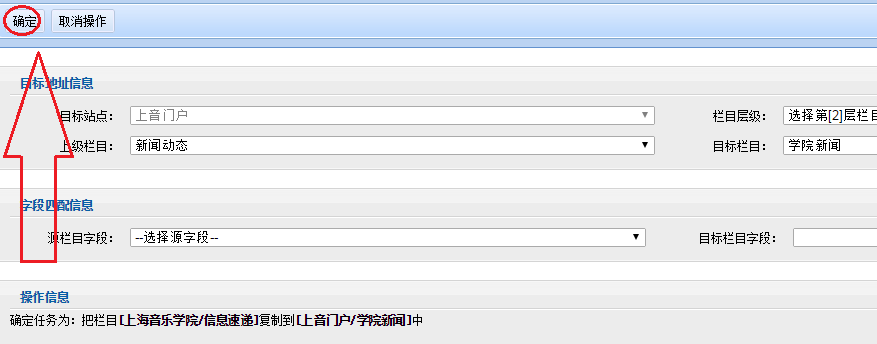
5、最后可以在‘学院新闻’栏目下‘未完成编辑’中找到复制过来的该篇文章进行后续操作
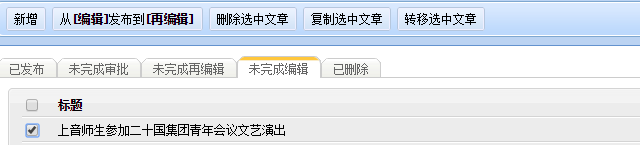
六、转移文章
转移文章的操作步骤和方法同复制推送文章一样,唯一的区别是复制文章是把现有的文章复制一份到目标栏目,对原栏目中的文章没有任何影响,而转移文章是把文章移转到目标栏目,原栏目中的文章将不存在了。
七、必填字段
新增文章有些栏目有必填字段,必填字段会在编辑内容信息的左侧标出红色*号标记,常见的必填字段为:标题、拟稿人、审核提交人、来源。必填字段必须要填写完整,否则文章将无法保存发布。
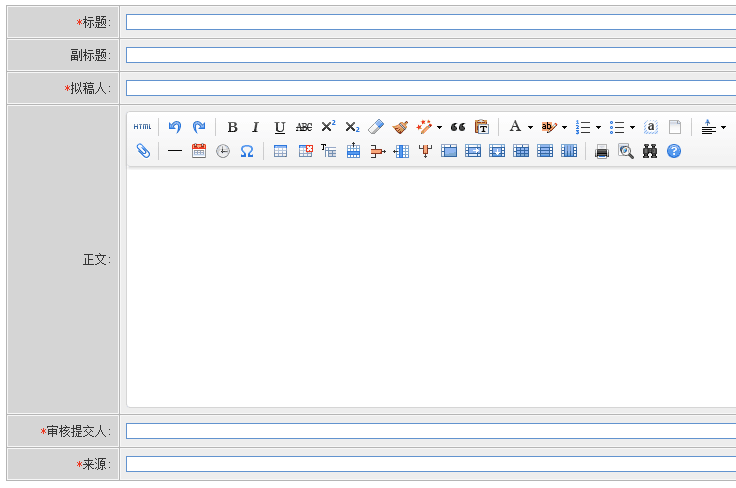
八、在各个部门网页发布文章的流程及权限
信息员:具有编辑文章的权限。
1、在后台进行编辑。2、确保文章无需更改后发布到再编辑。
部门领导:具有文章的再编辑、审核和部门网页的发布权限。
3、部门领导进行审核和再编辑。4、如需信息员更改,撤回到编辑;如无需更改可以直接发布到部门网页。
九、各个部门的文章如何推送到首页?
方法一:将已有文章进行复制。(见五1-5)
方法二:
1、信息员找到需发布的栏目,例:学院新闻、信息速递。找到“未完成编辑”,“新增”文章行进编辑。
2、确认无误发布到“部门审批”,此时文章已发送给部门领导。
3、部门领导可在所需发布的栏目中找到“未完成部门审批”的文章进行审核和再编辑。
4、如需信息员更改,撤回到“未完成编辑”;如无需更改可发布到“宣传部审批”。
5、文章发布到“宣传部审批”时,由于管理权限,部门管理员就无法看到文章。此时文章已发布到宣传部处于待审核状态,等宣传部审核并发布。如果文章被撤回,请于宣传部联系。